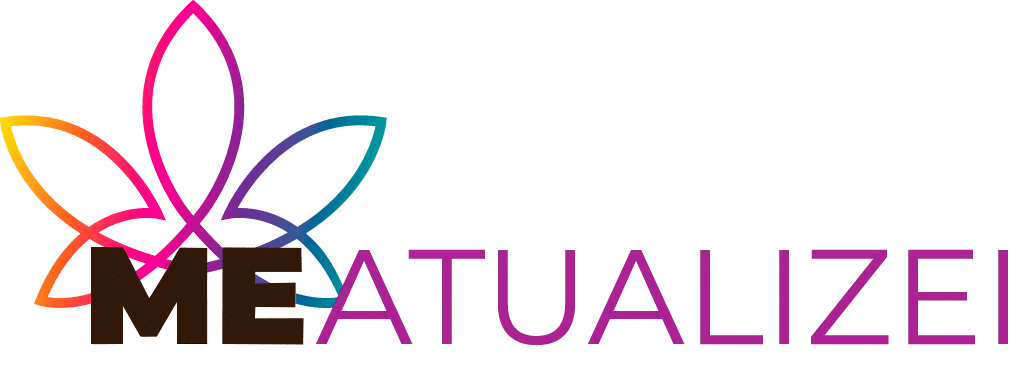Advertenties
In de huidige wereld, waar digitale informatie van onschatbare waarde is geworden, kan het verlies van belangrijke bestanden onherstelbare gevolgen hebben, zowel op persoonlijk als professioneel vlak. Familiefoto's, werkdocumenten, creatieve projecten en financiële gegevens zijn onder andere essentiële onderdelen van ons dagelijks leven. Het maken van automatische back-ups is daarom een fundamentele strategie om ervoor te zorgen dat u in geval van nood uw gegevens zonder problemen kunt herstellen.
In dit artikel gaan we uitgebreid in op het belang van automatische back-ups, de voordelen die ze bieden, de verschillende beschikbare tools en methoden en geven we een aantal praktische tips voor het implementeren van een effectieve back-uproutine. Wij willen u een uitgebreide en praktische handleiding bieden, zodat u uw gegevens eenvoudig, probleemloos en volledig veilig kunt beschermen.
Advertenties
Waarom automatisch back-ups maken?
De eerste vraag die we moeten beantwoorden is: waarom is een back-up zo belangrijk? Het antwoord ligt in het inherente risico dat schuilt in de afhankelijkheid van elektronische apparaten en clouddiensten. Incidenten zoals hardwarestoringen, malware-aanvallen, diefstal en menselijke fouten kunnen leiden tot verlies van cruciale informatie. Als u afhankelijk bent van één apparaat of service om uw gegevens op te slaan, stelt u zichzelf bloot aan risico's die jaren aan werk en onvervangbare herinneringen in gevaar kunnen brengen.
Automatische back-ups staan bekend om hun vermogen om periodiek en zonder handmatige tussenkomst back-ups uit te voeren. Dit betekent dat het systeem, nadat het is geconfigureerd, met regelmatige tussenpozen informatie kopieert en opslaat. Zo beschikt u altijd over een recente versie van uw bestanden. Door deze automatisering wordt de kans verkleind dat u vergeet een back-up te maken, wat vaak gebeurt als u uitsluitend op handmatige processen vertrouwt.
Advertenties
Voordelen van automatische back-ups
Het implementeren van een geautomatiseerd back-upsysteem biedt meerdere voordelen die u gemoedsrust en efficiëntie opleveren bij het beheren van uw digitale informatie. Tot de belangrijkste voordelen behoren:
- Constante bescherming: Als u regelmatig back-ups maakt, worden uw bestanden automatisch geback-upt, zodat u daar geen omkijken naar hebt. Zo hebt u in noodgevallen altijd de meest recente versie bij de hand.
- Tijdsbesparing: Dankzij automatisering hoeft u niet langer handmatig back-ups uit te voeren. Zo kunt u uw tijd en moeite besteden aan andere belangrijke taken.
- Menselijke fouten minimaliseren: Door het proces te automatiseren, verkleint u het risico op omissies of fouten die kunnen optreden bij het handmatig maken van een back-up.
- Snel herstellen: Als u regelmatig een back-up maakt, kunt u uw bestanden snel en eenvoudig herstellen in geval van verlies of beschadiging.
- Veelzijdigheid: U kunt verschillende typen back-ups configureren op basis van uw behoeften, zoals volledige, incrementele of differentiële back-ups, zodat u de opslagruimte en back-uptijd kunt optimaliseren.
- Extra beveiliging: Door back-ups op te slaan op andere locaties dan de oorspronkelijke locatie, bijvoorbeeld in de cloud of op externe apparaten, vergroot u de beveiliging tegen onvoorziene gebeurtenissen zoals brand of diefstal.
Methoden en hulpmiddelen voor automatische back-ups
Er zijn verschillende oplossingen op de markt, zowel gratis als betaald, waarmee u het back-upproces kunt automatiseren. Hieronder worden enkele van de meest populaire en effectieve opties beschreven:
1. Google Drive
Google Drive is een van de meestgebruikte tools voor cloudopslag ter wereld. Het biedt een aanzienlijke hoeveelheid gratis opslagruimte en integreert naadloos met andere Google-services. Om automatische back-ups in te stellen, kunt u de functie voor mappensynchronisatie op uw computer of mobiele apparaat gebruiken. Als u dit doet, worden alle wijzigingen die u in de aangewezen mappen aanbrengt, automatisch doorgevoerd in de cloud. Zo beschikt u altijd over de meest recente versie van uw bestanden.
2. Dropbox
Dropbox is een andere populaire optie waarmee u eenvoudig automatisch uw bestanden kunt synchroniseren en back-uppen. De app kopieert de gegevens in realtime, zodat u er vanaf elk apparaat dat met uw account is verbonden, toegang toe hebt. Bovendien biedt Dropbox geavanceerde functies voor versiegeschiedenis, waarmee u bestanden uit een eerdere staat kunt herstellen in geval van fouten of ongewenste wijzigingen.
3. OneDrive
De cloudopslagservice van Microsoft, OneDrive, integreert naadloos met het Windows-besturingssysteem, waardoor het een ideale keuze is voor gebruikers in deze omgeving. OneDrive maakt automatische bestandssynchronisatie mogelijk en biedt hulpmiddelen voor samenwerking en het delen van gegevens. Integratie met Office 365 biedt extra waarde doordat het maken van back-ups van werkdocumenten en samenwerkingsprojecten eenvoudiger wordt.
4. Time Machine voor macOS
Voor Mac-gebruikers is Time Machine een ingebouwde back-uptool die automatisch een back-up maakt van uw volledige systeem. Het installeren is eenvoudig: sluit een externe schijf aan en selecteer de optie Time Machine in de systeemvoorkeuren. Met deze methode kunt u het volledige systeem of afzonderlijke bestanden snel en efficiënt herstellen in geval van een storing of gegevensverlies.
5. Bestandsgeschiedenis voor Windows
In de Windows-omgeving is Bestandsgeschiedenis een hulpmiddel dat vergelijkbaar is met Time Machine. Hiermee kunt u automatische back-ups van persoonlijke bestanden en specifieke mappen plannen. Als u Bestandsgeschiedenis inschakelt, slaat het systeem eerdere versies van uw bestanden op. Zo kunt u informatie herstellen in het geval van onbedoelde verwijdering of beschadigde gegevens.
6. Back-upsoftware van derden
Naast de hulpmiddelen die in besturingssystemen en cloudservices zijn ingebouwd, zijn er talloze toepassingen van derden die gespecialiseerd zijn in het automatisch uitvoeren van back-ups. Enkele aanbevolen opties zijn Acronis True Image, EaseUS Todo Backup en Macrium Reflect. Deze programma's bieden geavanceerde functies, zoals systeemkopieën, incrementele back-ups, aangepaste planning en de mogelijkheid om zowel bestanden als systeeminstellingen te back-uppen.
Strategieën om uw back-ups te optimaliseren
Het is niet voldoende om een automatische back-up in te stellen; Het is essentieel om strategieën te implementeren die de effectiviteit van het proces maximaliseren en de risico's minimaliseren. Hieronder volgen enkele aanvullende aanbevelingen:
1. Definieer een back-upbeleid
Voordat u een tool configureert, is het belangrijk om een back-upbeleid te definiëren dat aansluit bij uw behoeften. Hierbij moet u bepalen hoe vaak er back-ups moeten worden gemaakt, welke bestandstypen moeten worden geback-upt en waar de gegevens worden opgeslagen. Met een goed gedefinieerd beleid behoudt u de controle over uw back-ups en weet u zeker dat al uw belangrijke gegevens beschermd zijn.
2. Gebruik de 3-2-1-aanpak
Een van de meest aanbevolen strategieën is de 3-2-1-aanpak. Hierbij houdt u in dat u minimaal drie kopieën van uw gegevens bewaart, deze in twee verschillende formaten opslaat en één kopie op een externe locatie bewaart. U kunt bijvoorbeeld één exemplaar op uw computer bewaren, een tweede op een externe harde schijf en een derde in de cloud. Dankzij deze aanpak heeft u altijd toegang tot uw bestanden, zelfs als er zich een ramp voordoet.
3. Restauratietests uitvoeren
Het is niet voldoende om reservekopieën te hebben; Het is van groot belang om te controleren of deze correct kunnen worden hersteld. Plan regelmatig hersteltests om er zeker van te zijn dat uw back-upbestanden intact zijn en dat het herstelproces soepel verloopt. Hiermee kunt u potentiële problemen detecteren en oplossen voordat ze zich daadwerkelijk voordoen.
4. Houd software up-to-date
Back-uptools hebben, net als alle andere software, regelmatige updates nodig om bugs te verhelpen en de beveiliging te verbeteren. Zorg ervoor dat alle applicaties en systemen die betrokken zijn bij het back-upproces up-to-date zijn. Nieuwere versies bieden vaak aanzienlijke verbeteringen op het gebied van efficiëntie en bescherming tegen kwetsbaarheden.
5. Optimaliseer opslag
Opslag kan een uitdaging worden als u een back-up maakt zonder een goed plan. Controleer regelmatig hoeveel ruimte er wordt gebruikt en ruim bestanden of versies op die u niet meer nodig hebt. Met sommige tools kunt u bewaarbeleid instellen, zodat oudere versies automatisch worden verwijderd. Zo wordt de opslagruimte geoptimaliseerd, zonder dat u hier handmatig iets voor hoeft te doen.
6. Beveiliging van back-upopslag
Het is van groot belang dat ook back-ups worden beschermd. Als u gegevens in de cloud opslaat, zorg er dan voor dat de service sterke encryptieprotocollen heeft. Voor externe harde schijven of fysieke apparaten kunt u aanvullende maatregelen treffen, zoals gegevensversleuteling, om te voorkomen dat derden bij uw gegevens kunnen komen in geval van diefstal of verlies.
Praktische tips voor het implementeren van automatische back-ups
Hieronder vindt u een aantal praktische tips die u kunnen helpen bij het opzetten en onderhouden van een effectief back-upsysteem:
- Plan vooruit: Voordat u een oplossing implementeert, moet u een inventarisatie maken van de gegevens die u als cruciaal beschouwt en uw prioriteiten duidelijk definiëren.
- Begin beetje bij beetje: Als dit de eerste keer is dat u automatische back-ups instelt, begin dan met de essentiële mappen. Zodra u bekend bent met het proces, kunt u de configuratie uitbreiden naar andere mappen.
- Gebruik een gebruiksvriendelijke interface: Kies tools die een intuïtieve interface en een eenvoudig installatieproces bieden. Dit maakt het gemakkelijker om de back-up in uw dagelijkse routine te integreren.
- Houd het proces in de gaten: Veel back-upprogramma's bieden rapporten of meldingen over de back-upstatus. Maak gebruik van deze functies om te controleren of alles goed werkt en om eventuele fouten direct te detecteren.
- Laat je trainen: Er zijn talloze online bronnen en handleidingen beschikbaar waarmee u beter kunt begrijpen hoe automatische back-ups werken. Neem de tijd om meer te weten te komen over best practices en beschikbare opties.
- Raadpleeg deskundigen: Als u zeer gevoelige informatie verwerkt, kunt u overwegen om een professional op het gebied van cybersecurity of gegevensbeheer in te schakelen. Deze kan u adviseren over de meest geschikte oplossingen voor uw situatie.
Praktische cases en gebruiksvoorbeelden
Om het belang van automatische back-ups te illustreren, is het nuttig om naar een aantal praktijkgevallen te kijken waarin deze maatregelen een verschil hebben gemaakt:
Geval 1: Verlies van werkdocumenten
Stel je voor dat je als professional aan gezamenlijke projecten werkt en dat er plotseling een kritieke storing op je computer optreedt. Zonder een recente back-up kunt u weken aan werk verliezen. Als u echter een automatisch back-upsysteem had ingesteld met behulp van hulpmiddelen als OneDrive of Google Drive, zou het herstellen van uw bestanden snel en eenvoudig zijn en kunt u uw activiteiten zonder grote onderbrekingen voortzetten.
Case 2: Apparaatdiefstal
In een andere situatie raakt een gebruiker zijn mobiele apparaat kwijt tijdens een reis. Dankzij de automatische synchronisatie van foto's en documenten met cloudservices kunnen gebruikers al hun belangrijke afbeeldingen en gegevens op een nieuw apparaat herstellen. Zo wordt de impact van diefstal geminimaliseerd en wordt verlies van belangrijke herinneringen en bestanden voorkomen.
Geval 3: Menselijke fout bij het verwijderen van bestanden
Vaak kan een simpele fout bij het beheren van bestanden ertoe leiden dat onbedoeld belangrijke informatie wordt verwijderd. In deze gevallen kunt u met een versiegeschiedenis en automatische back-ups de verwijdering ongedaan maken, de vorige versie van het document herstellen en rampzalige gevolgen voorkomen.
Laatste reflecties
De veiligheid van onze gegevens is iets dat we in een steeds digitaler wordende wereld niet aan het toeval kunnen overlaten. Automatische back-ups zijn niet alleen een technologisch hulpmiddel, maar ook een investering in uw gemoedsrust en continuïteit, zowel persoonlijk als professioneel. Door verantwoord te werk te gaan en de juiste hulpmiddelen te gebruiken, kunt u ervoor zorgen dat uw bestanden altijd beschermd en beschikbaar zijn, zelfs als er zich een onvoorziene gebeurtenis voordoet.
Het implementeren van een robuust back-upsysteem vereist toewijding en discipline, maar de voordelen zijn van onschatbare waarde. Met automatische back-ups voorkomt u onherstelbaar gegevensverlies en maakt u snel gegevensherstel mogelijk. Zo kunt u zich concentreren op wat er echt toe doet, zonder dat u zich voortdurend zorgen hoeft te maken over de integriteit van uw gegevens.
Het belangrijkste is om vandaag nog te beginnen: beoordeel uw behoeften, selecteer de tools die het beste bij uw omgeving passen en stel een systeem op dat past bij uw planning en prioriteiten. Bedenk dat voorkomen altijd de beste strategie is en dat voorop blijven lopen in de digitale wereld het verschil kan betekenen tussen het verliezen of behouden van waar u zo hard voor hebt gewerkt.

Conclusie
Concluderend kunnen we stellen dat het beschermen van uw bestanden met automatische back-ups essentieel is om de integriteit van uw belangrijke gegevens te waarborgen. Gegevensverlies kan rampzalig zijn. Daarom is het van cruciaal belang dat u effectieve beveiligingsmaatregelen implementeert. Als u automatisch back-ups maakt, bent u continu beschermd, bespaart u tijd en moeite en hebt u geen zorgen meer als er zich mogelijke technische problemen voordoen.
Er zijn verschillende opties beschikbaar voor automatische back-ups, waaronder Google Drive, Dropbox, Time Machine (Mac) en Bestandsgeschiedenis (Windows). Deze hulpmiddelen zijn eenvoudig te gebruiken en zorgen ervoor dat u uw bestanden automatisch kunt synchroniseren. Zo zijn uw gegevens altijd beschermd.
Kortom, wacht niet tot het te laat is om uw bestanden te beschermen. Begin vandaag nog met het implementeren van automatische back-ups en voorkom problemen in de toekomst. Met slechts een paar stappen weet u zeker dat uw gegevens veilig zijn. Loop geen risico om belangrijke informatie te verliezen, bescherm uw bestanden eenvoudig en leef zorgeloos!